
软件支持:64位 大小:11.22MB 系统:Win10、Win8、Win7
安全检测:已通过360安全检测 语言:简体中文版 上传者:匿名用户
paAdobe PageMaker 6.5迷你中文免费版gemaker6中文版是一款功能非常实用的排版软件;编辑的时候经常会出现文字和图片混乱等情况。如果你还有以上问题,下载这个软件帮你解决问题。该软件支持快速帮助用户解决长篇文字和字符,包括多页处理、页码处理和页面合订,使您使用该软件更加方便快捷,还可以以多样化、高生产力的方式进行印刷排版。
PS:本文为大家带来的是Adobe PageMaker 6.5迷你中文免费版下载,配备详细的安装教程,有需要的小伙伴就可以下载安装使用哦~

Adobe PageMaker 6.5特性:
1.pagemaker6.5c提供了一套完整的工具,用于生产专业、高质量的出版物。
2.界面和使用就像AdobePhotoshop、AdobeIllustrator和其他Adobe产品一样,更容易使用Adobe产品。
3.在PageMaker的出版物中,最好是通过链接放入图片来保证印刷的清晰度,这在彩色印刷中尤为重要。
4.支持在WWW中传输HTML格式和PDF格式的出版刊物,同时保留出版刊物布局、字体和图像。
5.稳定性、高质量、多变化等特点尤其受到用户的赞赏。
6.借助丰富的模板、图形和直观的设计工具,用户可以快速入门。
7.色彩处理也有了很大的改进,提供了更高效的出版流程,其他新功能也提高了与其他公司产品的相容性。
Adobe PageMaker 6.5使用方法:
一、启动PageMaker6.5后,首先要创建新的P65文件。单击文件菜单,选择新建(快捷键Ctrl+N),然后弹出文件设置对话框。点击页面尺寸旁边的下拉箭头,您可以选择在这里建立文档的页面尺寸。我们选择A4,选择后A4出现在下面的自定义尺寸中。
二、如果列表中的尺寸不符合要求,也可以选择自定义,然后在自定义尺寸中输入所需的尺寸值。
三、下面还可以设置打印方式、页数、边界、文本方向、装订方式、目标打印机分辨率和组合打印机等。这儿我们都取缺省值。点击确定按钮后,PageMaker将根据我们的要求建立出版物的雏形,我们可以开始编辑出版物。
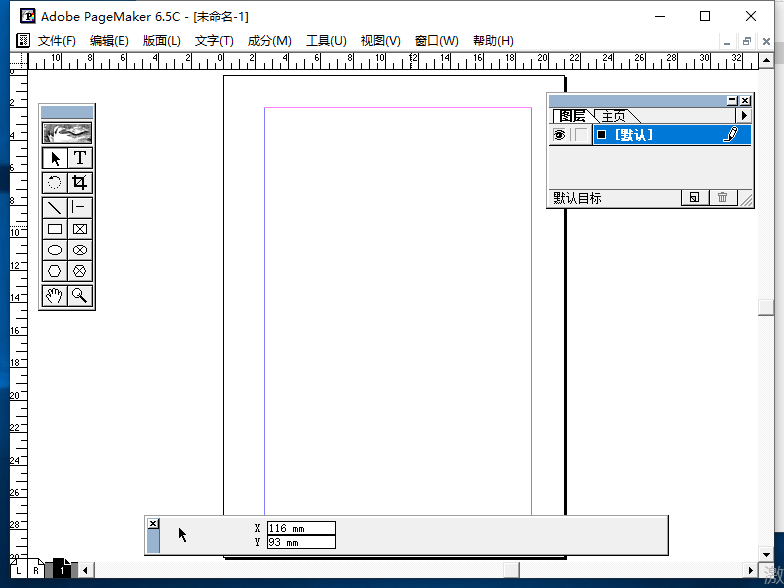
Adobe PageMaker 6.5具体出版物编辑教程:
1.确定标题。
■选择工具面板中的T(即文字工具),点击页面上部。这时,我们可以看到页面左边有一个光标在闪烁,这表明我们可以输入标题。输入标题开天辟地学习OFFICE2000+WPS2000,点击菜单命令视图,选择显示全页(或实际尺寸)(快捷键Ctrl+1),然后页面变成全页显示。这样做的好处是容易观察,可以清楚地看到页面中标题的位置。
■双击标题文本,使文本处于亮度显示状态(即选择文本),点击按钮,将控制面板切换到排式控制面板,在排式文本框中选择大标题。点击下面的按钮将标题放在中间。因为选好大标题后,又把标题放在中间,已经改变了默认的大标题排式,所以在排式文本框中的大标题后面多了一个+号。
■如果您需要将标题变成粗体文本,然后单击按钮,将控制面板切换回文本控制面板,单击以使标题变粗。
■在文字控制面板中,可以看到将设置为大标题的排列,字号为24,字体为宋体
■如果认为英文和数字OFFICE2000+WPS2000的默认宋体不够美观,可以选择为英文字体TimesNewRoman
引入正文。
■如果有事先编辑好的文本,如WORD或记事本中编辑好的文本,可以选择所有文本,选择复制命令,切换到PageMaker,选择粘贴命令,将剪贴板中的文本复制到页面中间。
■当然,如果没有事先编辑好的文本,我们也可以在页面上直接将文本输入出版物。点击控制面板上的文字工具,在页面上输入文字。如果觉得文字的位置不合适,可以激活选择工具,将文字移到合适的位置。
■此外,还可以使用置入功能导入文本。WORD中将要置入的文本另存RTF文件,在PageMaker中点击文件菜单,点击置入,在弹出的置入对话框中选择要置入的RTF文件,点击打开即可。这里需要注意的是,有三种不同的文本放置图标,分别代表不同的文本放置方式。
三、调整正文。
■我们可以利用剪切功能来修改文本。如果文本中有不易调整的部分,比如我们现在看到的文件中的信息时代不易调整,我们可以把它们剪下来,分成单独的文本。剪切方法很简单,首先激活T文字工具,选择要剪切的文字,单击右键,在快捷菜单中选择剪切,或点击帮助菜单,选择剪切。这样,这段话就转移到了剪贴板上(注意:PageMaker在工作状态下隐藏了一个剪贴板)。使用文字工具单击新位置,从快捷菜单中选择粘贴,并将刚刚切断的文字粘贴到新位置。激活选择工具,将新的文字块调整到合适的位置。
4.放置图片。
■选择文件菜单,点击置入,在弹出的置入对话框中选择要置入的文件。在这里,我们选择得心应手的1.jpg,点击确定。
■这里需要注意的是,如果只是普通的黑白印刷书籍,在插入插图时,可以在Photoshop等图形处理软件中将图片转化为灰度,也可以根据需要改变亮度和对比度,这样打印出来的黑白图片会更清晰。另一个优点是,将图片变成黑白后,可以减小生成的PageMaker文件的尺寸。这个很重要。
安装步骤

